La parola è permanentemente tra virgolette nell’intestazione perché, ovviamente, puoi tornare indietro e modificare questa impostazione in un secondo momento, se lo desideri. In modo permanente si riferisce solo al fatto che dopo aver apportato questa modifica, ogni volta che si avvia il sistema, questo passa automaticamente nell’ambiente preferito finché non lo si cambia.

Per apportare questa modifica è necessario determinare quale metodo di avvio utilizza la distribuzione Linux. Attualmente ci sono due popolari metodi di avvio di Linux:
- SysVinit: il metodo originale utilizzato in Linux, copiato dal mondo Unix. Questo utilizza una serie di script che il sistema operativo esegue all’avvio. I file di configurazione determinano quali servizi avviare e quale modalità (riga di comando o GUI) avviare.
- Systemd: il metodo di avvio systemd è un metodo di avvio relativamente nuovo sviluppato specificamente per Linux. Invece degli script di avvio, utilizza i file di configurazione.
Il modo più semplice per determinare quale metodo utilizza la tua distribuzione Linux è con il comando seguente:
ps -p 1
Se il risultato mostra che il systemdprogramma è in esecuzione come PID 1, il sistema utilizza il metodo di avvio systemd. Se il risultato mostra che il initprogramma è in esecuzione come PID 1, il sistema utilizza il metodo di avvio SysVinit.
Per i sistemi che utilizzano il metodo di avvio systemd, attenersi alla seguente procedura per modificare l’ambiente di avvio predefinito:
- Nella GUI, apri un terminale della riga di comando.
- Digita quanto segue:
sudo systemctl set-default multi-user.target - Riavvia il sistema.
Questo imposta il sistema su un sistema basato su testo. Se vuoi tornare al login grafico, usa semplicemente il comando:
sudo systemctl set-default graphical.target
Per le distribuzioni che utilizzano il metodo di avvio SysVinit, è necessario modificare manualmente ciò che viene chiamato run level . Fortunatamente, queste distribuzioni utilizzano le stesse impostazioni a livello di esecuzione, quindi le istruzioni sono le stesse per tutte:
- Nella GUI, apri un terminale della riga di comando.
- Digitare quanto segue:
sudo cp /etc/inittab /etc/inittab.oldQuesto crea un backup del file correnteinittab. Ora, se succede qualcosa mentre stai modificando ilinittabfile, puoi sempre riavviare da capo con la vecchia versione. - Apri il
inittabfile nel tuo editor di testo preferito. - Scorri verso il basso fino a trovare una riga simile alla seguente:
id:5:initdefault:Questa riga viene visualizzata nella parte superiore del file. Quello che ti interessa qui è il numero. Nella maggior parte delle distribuzioni Linux tradizionali, il numero5dice a Linux di avviarsi nella GUI e il numero3dice a Linux di avviarsi nella riga di comando. Nell’esempio precedente, quindi, avvio nella GUI. - Modifica il numero in questa riga. Se è un
5, cambialo in3e viceversa. Assicurati che tutti i due punti e gli altri elementi siano lasciati correttamente al loro posto, altrimenti la tua macchina avrà problemi ad avviarsi in seguito. - Salva ed esci dal file. Le modifiche diventano effettive al successivo riavvio del sistema.
Se si verificano problemi durante l’avvio del sistema, qualsiasi distribuzione Linux LiveDVD può essere utilizzata come disco di avvio di emergenza.
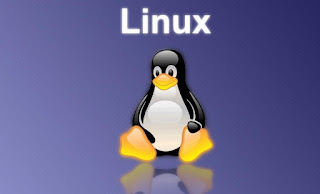
Modifica dell’ambiente di avvio solo per ora
In qualsiasi momento, puoi anche fare in modo che il tuo box Linux passi dalla modalità riga di comando completa alla modalità GUI completa.
Per passare da una modalità all’altra in un metodo di avvio di sistema, procedi come segue:
- Per passare dall’accesso alla GUI all’accesso alla riga di comando, aprire una finestra di terminale e digitare:
sudo systemctl isolate multi-user.target
- Per passare dall’accesso dalla riga di comando all’accesso alla GUI, digitare:
sudo systemctl isolate graphical.target
Per passare da una modalità all’altra in un metodo di avvio SysVinit, procedi come segue:
- Per passare dall’accesso alla GUI all’accesso alla riga di comando, apri una finestra del terminale e digita:
sudo init 3
- Per passare dall’accesso dalla riga di comando all’accesso alla GUI, digitare:
sudo init 5
